
Você está interessado em instalar uma VPN no seu sistema OpenELEC? Este guia mostra como instalar e configurar uma VPN em qualquer dispositivo OpenELEC. Isso permitirá que você fique protegido se estiver usando uma caixa Raspberry Pi, HTPC, Fiveninja’s Slice, Odroid, Cubox ou WeTek.
O que é Kodi?
O Kodi é um software de centro de mídia que permite transmitir facilmente conteúdo em vários dispositivos diferentes, incluindo Apple TV, NVIDIA Shield e Amazon Fire TV. Essa portabilidade é um dos maiores benefícios da Kodi. Por exigir muito pouco recursos de sistema, ele pode ser instalado em algumas das plataformas mais populares.
Alguns sistemas operacionais, como o OpenELEC e o LibreELEC, pretendem reduzir ainda mais a pegada da Kodi. No entanto, ao fazer isso, eles removem muitas das opções de personalização que tornam o Kodi tão fácil de usar. Por exemplo, são necessárias algumas etapas adicionais para instalar uma VPN em um sistema operacional Kodi. Não há necessidade de se preocupar. Este guia o guiará passo a passo pelo processo e você estará navegando na mídia com segurança antes que você perceba.
Deve-se notar que, embora o Kodi seja completamente legal de usar, existem complementos de terceiros que fornecem acesso a conteúdo não licenciado. A equipe Kodi denunciou publicamente esses addons e incentivamos nossos leitores a usar apenas fontes e addons oficiais.
Aviso: o Kodi deve ser usado apenas para conteúdo ao qual você tem o direito legal de acessar. Nem a Fundação Kodi nem a Comparitech defendem o uso do Kodi para a pirataria.
O que é o OpenELEC?
O OpenELEC é um sistema operacional que fornece estrutura e compatibilidade suficientes para executar o Kodi. Isso significa que ele pode ser instalado em dispositivos com recursos de sistema muito baixos, como o Raspberry Pi, criando uma máquina Kodi verdadeiramente portátil.
Algumas pessoas ficam confusas devido aos nomes semelhantes do OpenELEC e do LibreELEC. O LibreELEC é simplesmente uma bifurcação ou versão modificada do OpenELEC. Isso significa que o LibreELEC usa o OpenELEC como base para desenvolver. Embora o LibeELEC seja mais recente, o OpenELEC existe desde 2009 e mantém um histórico de atualizações e uso muito mais longo.
Tarefas simples como transferir arquivos se tornam um pouco mais complexas devido ao fato de o OpenELEC não possuir um explorador de arquivos que não seja Kodi. Dito isso, a instalação de novos repositórios ou complementos se torna muito simples quando você se sentir confortável com uma pequena seleção de comandos básicos do Linux. Este guia mostra exatamente o que digitar ao configurar e operar o OpenELEC para ajudar a facilitar o uso para iniciantes completos.
Por que você deve usar uma VPN com o Kodi
Algumas pessoas usam uma rede virtual privada (VPN) para ocultar o streaming não licenciado do provedor de serviços de Internet (ISP). No entanto, existem muitas maneiras completamente legítimas pelas quais uma VPN pode beneficiar um usuário Kodi.
Como as VPNs criptografam o tráfego de sua rede, ele não pode ser visualizado por ninguém que esteja tentando usar um ataque do tipo “homem do meio”. Isso também impede que seu ISP venda seu histórico de navegação ou use suas atividades como justificativa para limitar sua conexão.
Toda VPN reduz a velocidade da sua Internet em algum grau, mas algumas têm mais impacto do que outras. Além disso, como alguns provedores de VPN mantêm registros detalhados de seus hábitos de navegação, é possível que você seja menos anônimo online do que imagina. Por esses motivos, é importante escolher um provedor de VPN confiável para manter você e suas informações pessoais em segurança.
Recomendamos o uso do IPVanish. Ele tem um impacto mínimo nas velocidades de navegação e, como o IPVanish mantém sua própria infraestrutura de serviço, ele pode resolver problemas muito mais rapidamente do que a maioria dos outros provedores de VPN. O IPVanish é uma das VPNs mais fáceis de instalar em dispositivos móveis como o iPhone e o Amazon Fire Stick.
MELHOR VPN PARA KODI: IPVanish é a nossa melhor escolha. Possui uma grande rede de servidores sem interesse e atinge boas velocidades. Fortes recursos de segurança e privacidade tornam o IPVanish o favorito dos usuários do Kodi e do Amazon Fire TV Stick. Experimente sem riscos com a garantia de devolução do dinheiro em 7 dias.
Instalando uma VPN nos sistemas OpenELEC
O OpenELEC é um sistema operacional baseado em Linux e, como resultado, configurar uma VPN é um pouco mais complicado do que simplesmente instalar um programa. Em vez disso, precisamos configurar um complemento chamado VPN Manager para OpenVPN, que nos permitirá inserir as informações da conta VPN diretamente. Para obter esse complemento, precisamos instalar o repositório Zomboided, para que possamos orientá-lo nesse primeiro.
Instalando o Repositório Zomboided
Infelizmente, a instalação do repositório Zomboided não é tão simples quanto apenas digitar seu endereço da web. Em vez disso, conectaremos o dispositivo OpenELEC remotamente a partir de outro computador usando o protocolo Secure Shell (SSH).
Comece baixando o PuTTY aqui. Este é o programa que usaremos para se comunicar com o sistema OpenELEC. Também é importante notar que o sistema OpenELEC deverá estar conectado à mesma rede que a máquina executando o PuTTY. Depois que o PuTTY estiver instalado, abra-o e defina o Tipo de conexão para SSH.
Em seguida, precisamos alterar algumas configurações no OpenELEC para permitir que esse tipo de conexão aconteça. Na página principal da Kodi, clique no ícone de engrenagem e depois clique no OpenELEC opção na extrema direita.
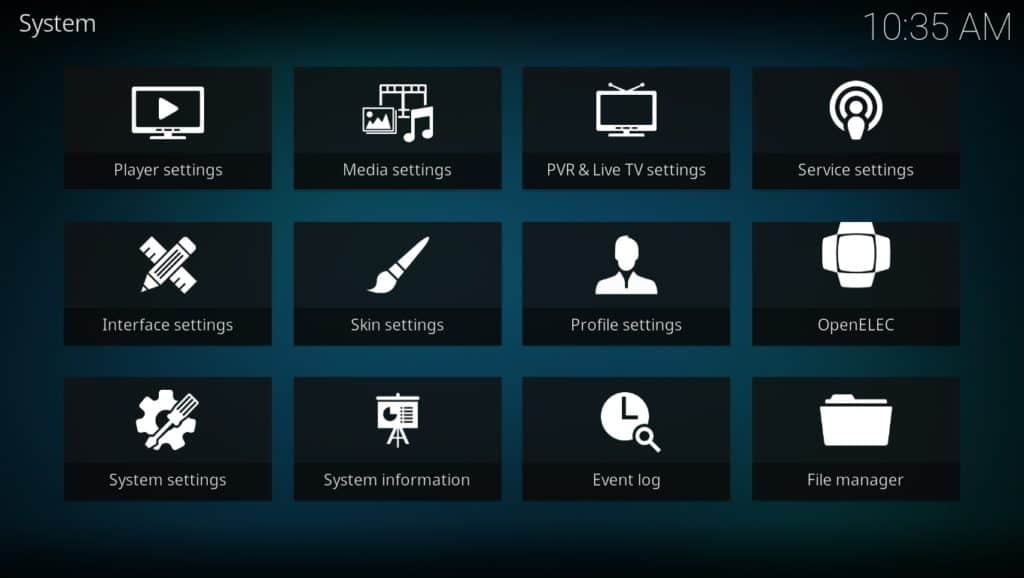
Selecione os Serviços na lista à esquerda, encontre o SSH na lista e clique no ícone Ativar SSH opção. O controle deslizante agora deve estar branco; portanto, se estiver cinza, clique novamente.
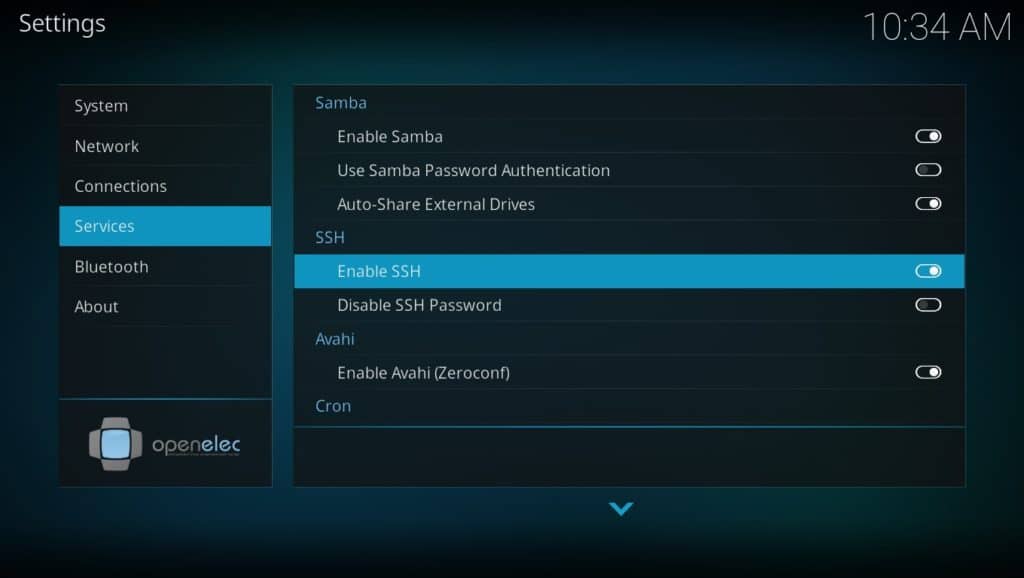
Em seguida, volte à página de configurações. Desta vez, vamos clicar no Configurações do sistema opção. Selecione os Complementos guia, então Fontes desconhecidas. Você verá um pop-up avisando sobre os riscos da instalação de complementos de fontes desconhecidas, mas o Gerenciador de VPN é confiável, então clique em sim.
Por fim, retorne à página de configurações e clique no botão Informação do sistema botão. Você verá várias informações, mas a que precisamos é o endereço IP do seu dispositivo OpenELEC. Digite esse endereço IP no Nome de anfitrião no PuTTY e clique no botão Aberto botão na parte inferior do programa.
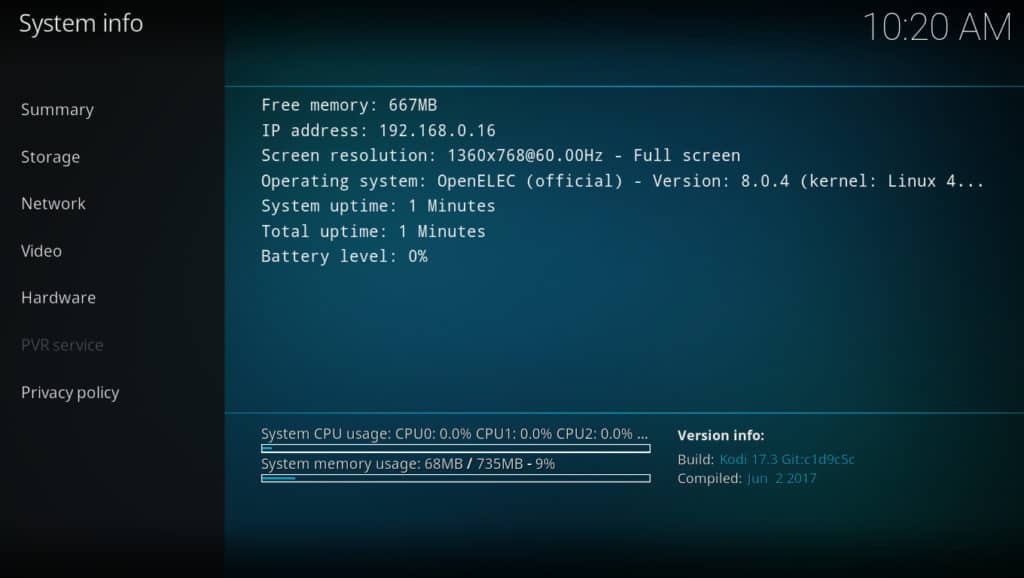
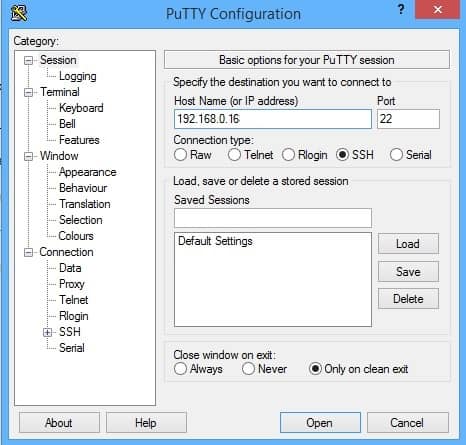
Agora, você será solicitado a fornecer informações de login. Por padrão, o nome de usuário é “root” e a senha é “openelec” – certifique-se de não digitar as aspas. Além disso, enquanto os sistemas Linux não mostram asteriscos enquanto você digita, tenha certeza de que está inserindo os detalhes. Quando terminar, pressione Enter e será recebido com um aviso que você pode usar para controlar o sistema OpenELEC.
Depois de se conectar, digite o seguinte texto, lembrando-se de remover as aspas:
“Wget https://github.com/Zomboided/service.vpn.manager/archive/master.zip”
Depois que o arquivo for baixado, volte ao seu dispositivo OpenELEC e retorne à tela inicial da Kodi. Clique no Complementos guia, seguido pelo ícone da caixa no canto superior esquerdo da próxima tela que aparece. Em seguida, selecione Instalar a partir do arquivo zip e na lista exibida, escolha Pasta inicial, então master.zip. Isso deve instalar o VPN Manager para OpenVPN e, se tudo correr bem, você verá uma notificação no canto superior direito.
Configurando o Gerenciador VPN para o complemento OpenVPN
Ainda falta um pouco para você navegar e transmitir em privacidade. O VPN Manager para o complemento OpenVPN ainda precisa ser configurado; portanto, volte à página inicial do Kodi, passe o mouse sobre o Complementos guia e clique com o botão direito do mouse no Gerenciador de VPN para OpenVPN adicionar. Clique Configurações e você poderá selecionar seu provedor de VPN em uma lista. Em seguida, insira suas informações de login da VPN.
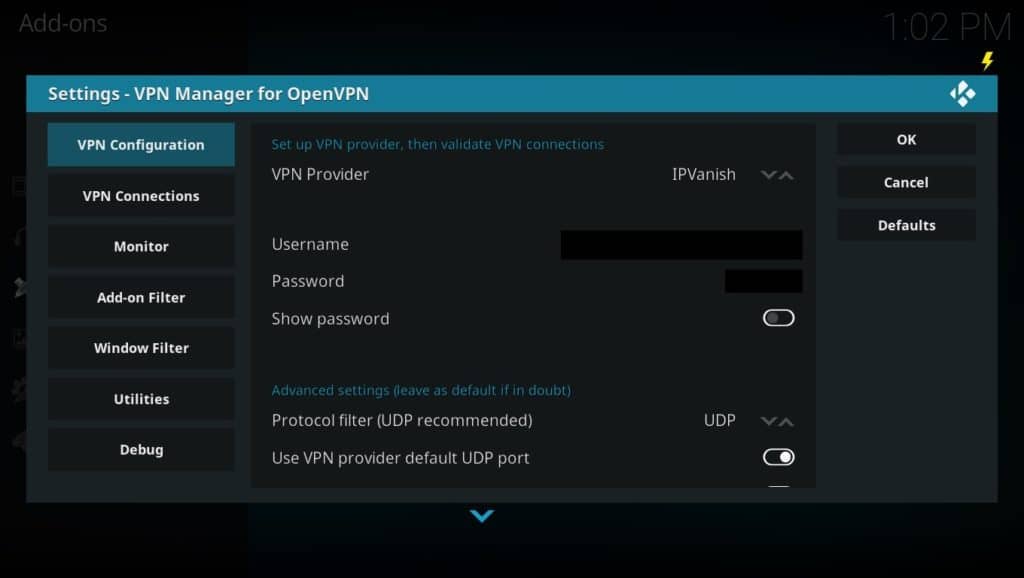
Selecione os Conexões VPN guia e clique na opção para selecionar seu primeiro servidor preferido. O VPN Manager tentará se conectar ao seu provedor de VPN usando as credenciais que você inseriu e, se for bem-sucedido, listará todos os servidores disponíveis para você escolher.
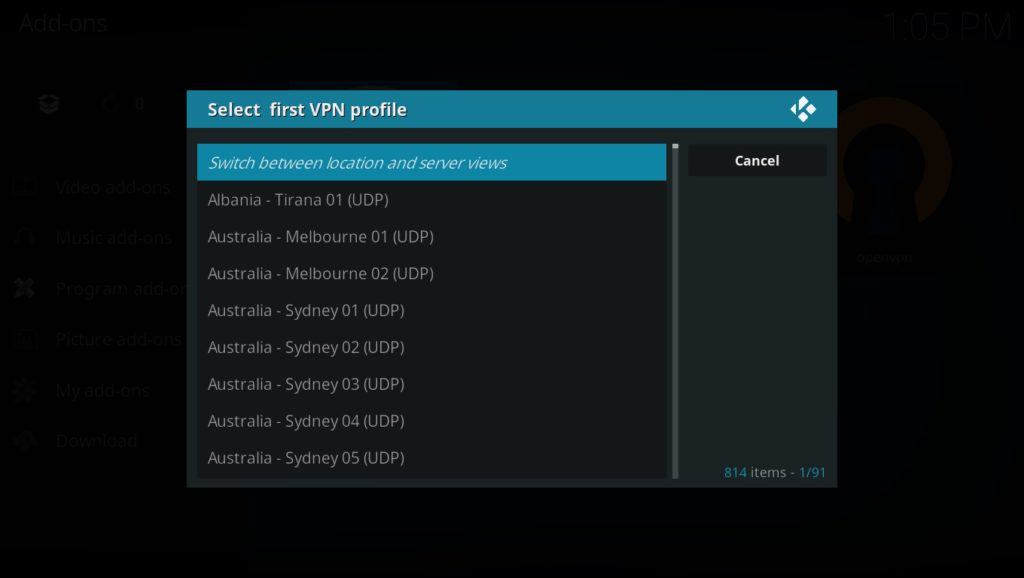
Eles podem ser alterados sempre que você quiser, portanto, não se preocupe muito em escolher os corretos. Feito isso, resta apenas testar a conexão para ver se sua VPN está funcionando corretamente..
Importando uma VPN com o Assistente Definido pelo Usuário
Embora os provedores de VPN mais comuns já sejam contabilizados, o VPN Manager também permite que você configure manualmente um menos popular. Primeiro, você precisa encontrar arquivos específicos que permitam conectar-se à rede da sua VPN. Geralmente, esses arquivos são mencionados nos guias de instalação do Linux fornecidos pelo seu serviço VPN.
Vamos precisar de um .arquivo crt, e um ou mais .arquivos ovpn, que correspondem aos servidores aos quais você deseja se conectar. No exemplo a seguir, usaremos o IPVanish, mas não deixe de encontrar o local correto para o seu próprio provedor de VPN.
No menu principal do Kodi, clique no botão ícone de engrenagem no canto superior esquerdo. Em seguida, selecione o Gerenciador de arquivos opção e clique Adicionar fonte. Digite o local dos arquivos de configuração da sua VPN na caixa que aparece e dê um nome à fonte. Em nosso exemplo, usamos o local dos arquivos do IPVanish, mas o local varia de acordo com o provedor.
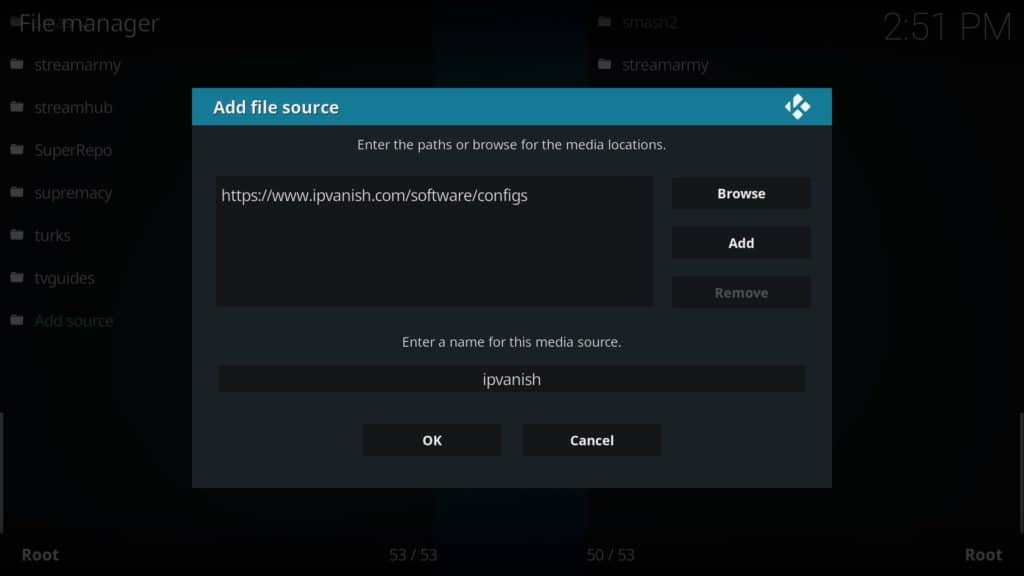
Na página de complementos da Kodi, clique com o botão direito do mouse no complemento VPN Manager for OpenVPN. Selecione os Configurações opção e escolha o Usuário definido valor sob Fornecedor de VPN. Role para baixo e clique no Assistente de importação definido pelo usuário opção.
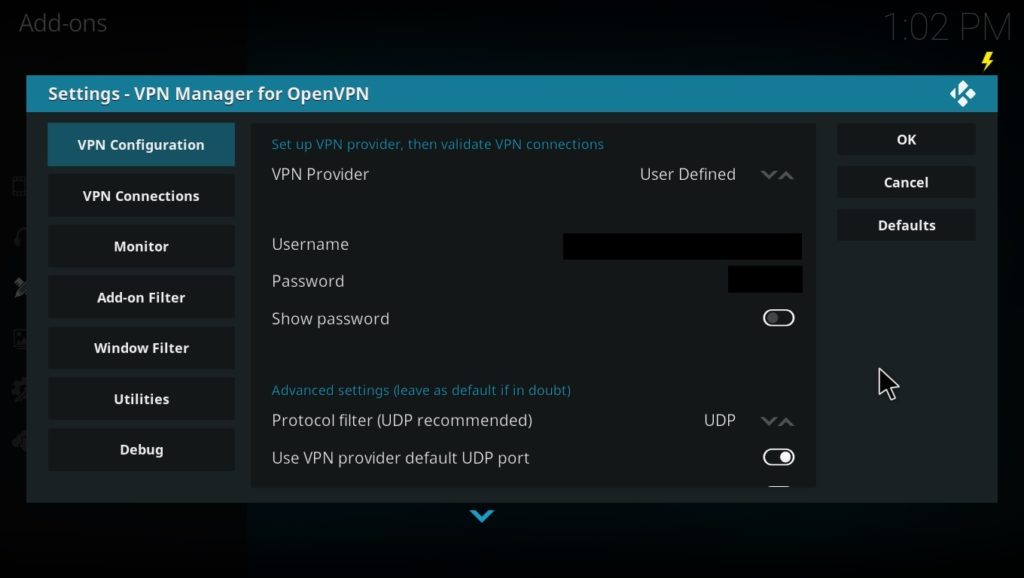
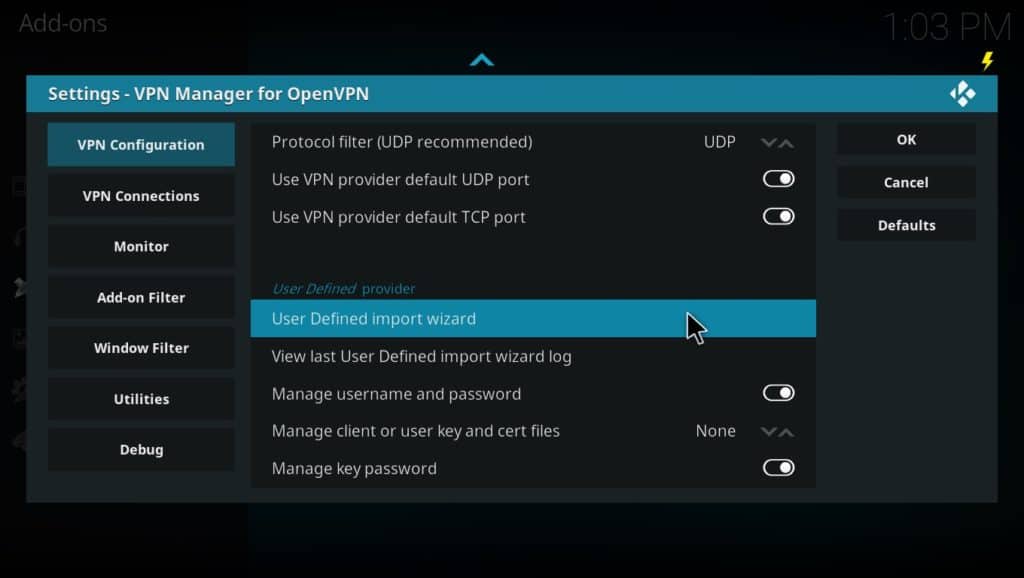
É aqui que informamos ao VPN Manager onde encontrar os arquivos do seu provedor. Eles deveriam ter sido baixados para sua pasta pessoal. Portanto, navegue até lá e faça o upload de todos eles.
Você será perguntado se deseja que o VPN Manager atualize os arquivos do servidor. Isso corrige automaticamente qualquer link quebrado. Como a edição manual é complexa, recomendamos clicar no botão sim botão. Após a conclusão do assistente, você pode voltar à página de configurações do VPN Manager e selecionar seus servidores VPN preferidos no Conexões VPN aba.
Testando sua VPN no OpenELEC
Como os sistemas OpenELEC não vêm com um navegador da Web, não podemos confiar em sites de rastreamento de IP para ver se nossa VPN está funcionando ou não. No entanto, existe outra maneira de não apenas confirmar isso, mas também fornece uma biblioteca de conteúdo de alta qualidade – o complemento TUBITV.
Para facilitar o teste, verifique se você tem pelo menos um servidor VPN americano e um britânico na sua lista de conexões. Selecione o americano e navegue até o menu de configurações clicando no ícone de roda dentada na tela inicial da Kodi. Clique Gerenciador de arquivos e na parte inferior da lista, clique em Adicionar fonte. Digite “http://toptutorialsrepo.co.uk/kodi/” sem as aspas e dê um nome à fonte. Agora, volte para a tela inicial e clique no botão Complementos guia, seguido por Instalar a partir do arquivo zip.
Você verá uma longa lista de arquivos, então encontre o chamado “repository.bg.plugins.zip”. Depois de instalado, clique em Instalar a partir do repositório e encontra Complementos para o Bg. Role a lista até ver TUBITV e clique nela para instalar.
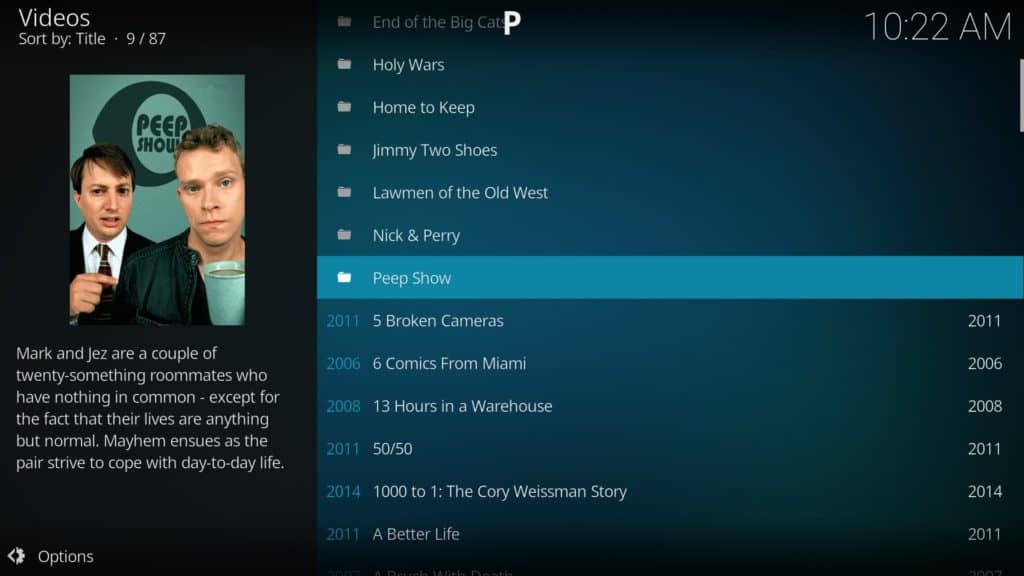 É o que acontece quando você pesquisa “Peep Show” com um endereço IP americano
É o que acontece quando você pesquisa “Peep Show” com um endereço IP americano
Como o TUBITV possui bibliotecas de mídia diferentes para diferentes partes do mundo, certos títulos serão exibidos apenas se você tiver um endereço IP no local correto. Por exemplo, Peep Show está disponível apenas nos EUA. Clique no Procurar na parte superior do menu principal do addon e pesquise por Peep Show. Se aparecer, seu servidor VPN dos EUA está funcionando corretamente. Em seguida, mude para o servidor britânico e tente novamente. Se tudo estiver funcionando como esperado, Peep Show não deve aparecer na lista de resultados.
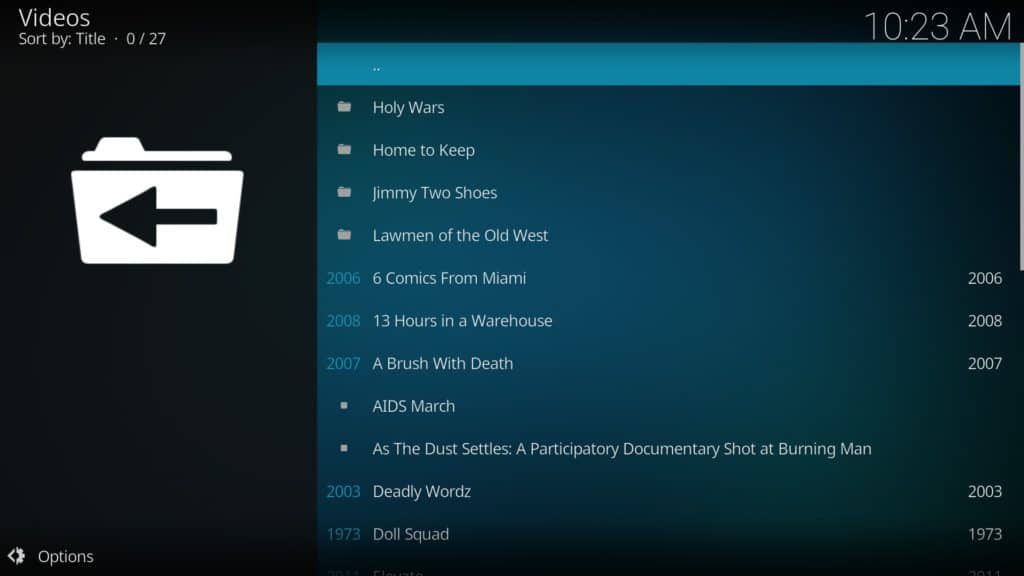 Procurando por “Peep Show” com um endereço IP britânico – nenhuma correspondência encontrada
Procurando por “Peep Show” com um endereço IP britânico – nenhuma correspondência encontrada
Conclusão
O OpenELEC pode exigir alguns ajustes antes de funcionar, bem como as versões tradicionais de desktop do Kodi, mas não é tão difícil de usar quanto parece. Se estiver com dificuldades, consulte nosso guia para corrigir problemas comuns do Kodi. OpenELEC não é para você? Também podemos mostrar como instalar uma VPN no LibreELEC, se você desejar. De qualquer forma, com sua VPN instalada corretamente, agora você pode assistir a conteúdo de todo o mundo com segurança..
r sua privacidade e segurança online ao usar o Kodi. Este guia mostra como instalar e configurar uma VPN em qualquer dispositivo OpenELEC, permitindo que você navegue na mídia com segurança e proteção. É importante lembrar que o Kodi deve ser usado apenas para conteúdo ao qual você tem o direito legal de acessar e que a equipe Kodi denuncia publicamente addons que fornecem acesso a conteúdo não licenciado. Portanto, use apenas fontes e addons oficiais. Com uma VPN instalada, você pode desfrutar de todos os benefícios do Kodi sem se preocupar com sua privacidade e segurança online.